छात्र-छात्राओं के लिए व्यू का iframe, स्क्रीन पर उस जगह को दिखाता है जहां आपका ऐड-ऑन, छात्र-छात्राओं को दिखता है. छात्र-छात्राएं इस सेक्शन में कॉन्टेंट देखते हैं या गतिविधियां पूरी करते हैं.
iframe की खास जानकारी
छात्र-छात्राएं, Classroom के यूज़र इंटरफ़ेस (यूआई) में असाइनमेंट व्यू में, ऐड-ऑन के अटैचमेंट देख सकते हैं. जानकारी देने वाले कॉन्टेंट टाइप के अटैचमेंट, असाइनमेंट के टाइटल और जानकारी के बाद ब्यौरे के साथ दिखते हैं. वहीं, छात्र-छात्राओं की गतिविधि से जुड़े अटैचमेंट, साइडबार में दिखते हैं. इनमें वे अटैचमेंट भी शामिल होते हैं जिन्हें छात्र-छात्राएं सबमिट कर सकते हैं.
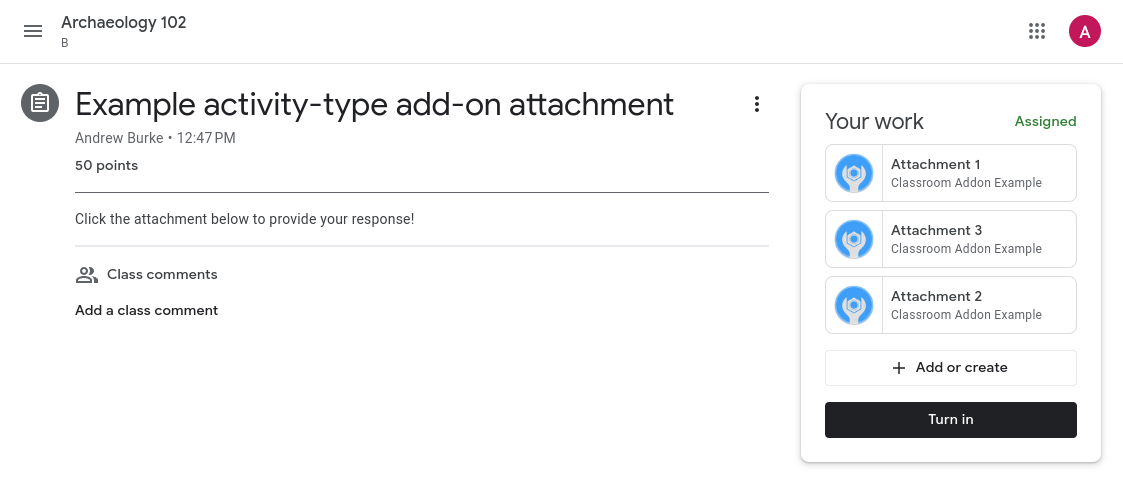
पहली इमेज. किसी क्लास में पोस्ट किए गए असाइनमेंट का व्यू. इसमें कॉन्टेंट अटैचमेंट ("लेखक के मकसद का विश्लेषण करना") और गतिविधि के अटैचमेंट (आपका काम साइडबार में) दोनों शामिल हैं.
छात्र/छात्रा व्यू या शिक्षक व्यू में, अटैचमेंट के किसी भी शीर्षक पर क्लिक करने से, अटैचमेंट लगभग फ़ुल स्क्रीन वाले iframe में खुल जाता है.
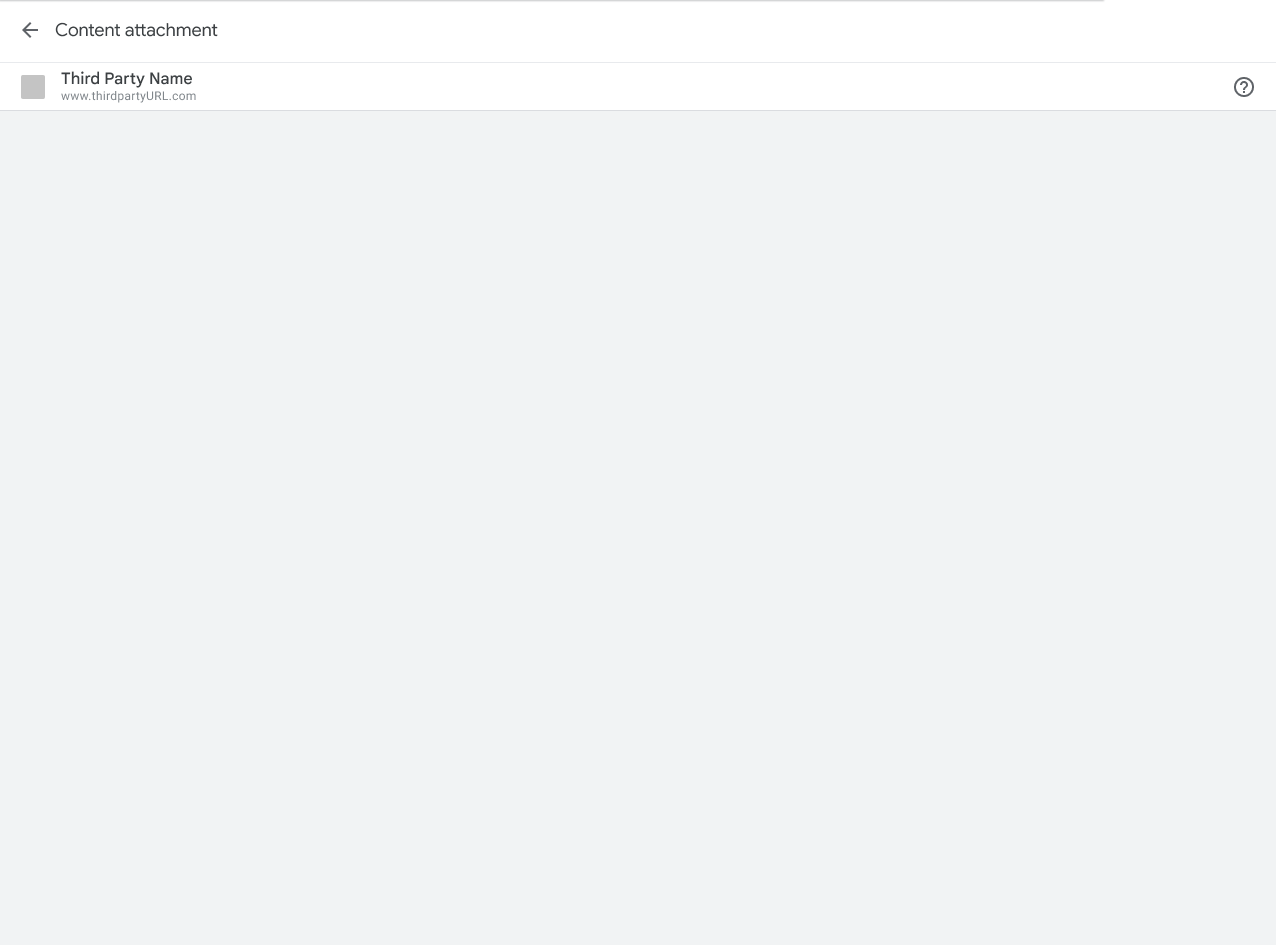
दूसरी इमेज. कॉन्टेंट अटैचमेंट के iframe का व्यू.
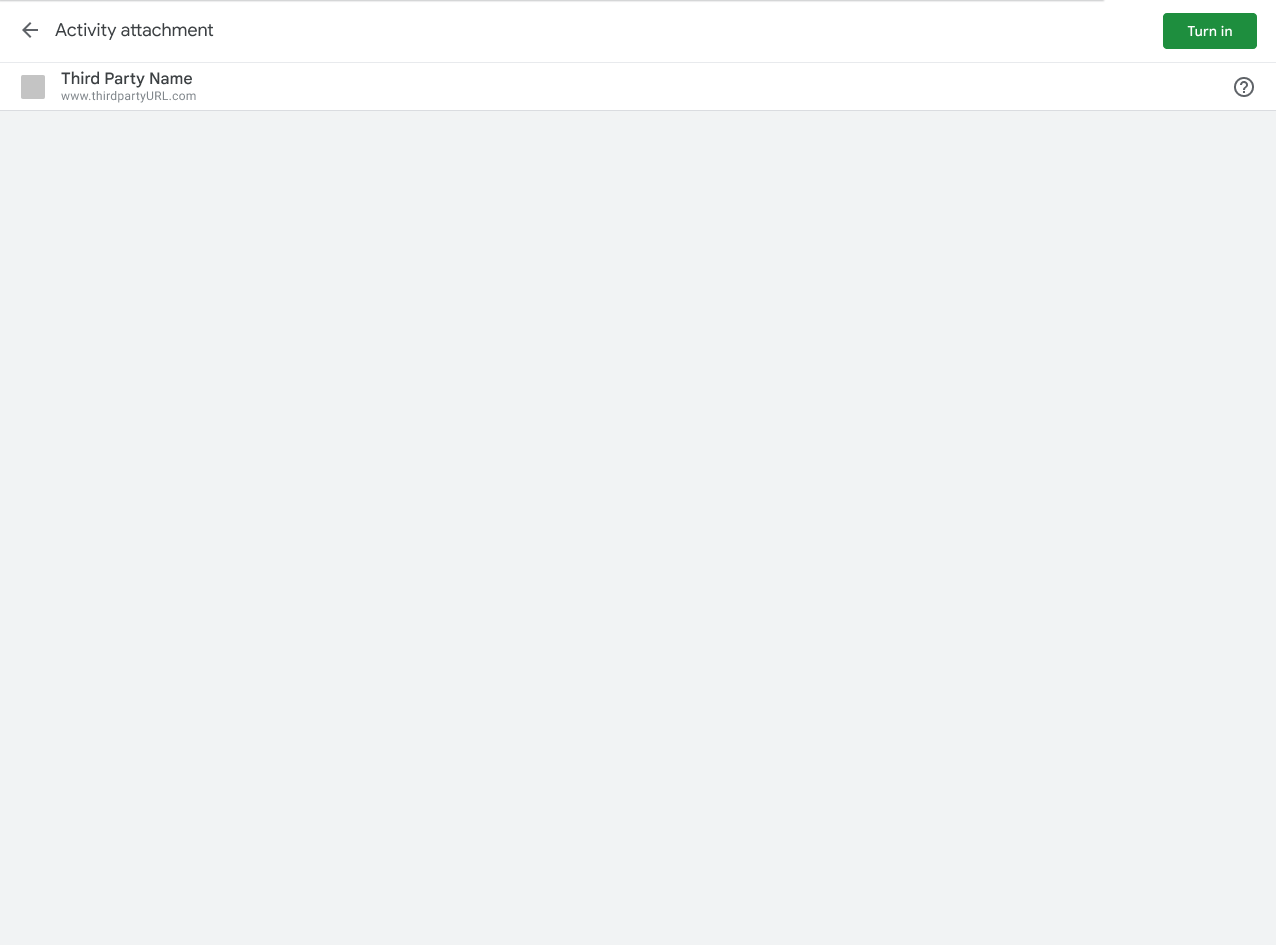
तीसरी इमेज. गतिविधि के अटैचमेंट का iframe.
Classroom में छात्र-छात्राओं के लिए उपलब्ध सुविधाएं
इस सेक्शन में, Classroom के ऐड-ऑन में छात्र-छात्राओं के अनुभव के बारे में जानकारी दी गई है. ध्यान दें कि यह Classroom के काम करने के तरीके के बारे में पूरी जानकारी नहीं है. Classroom के उपयोगकर्ता अनुभव के बारे में ज़्यादा जानने के लिए, Google Classroom का इस्तेमाल शुरू करना लेख पढ़ें.
ध्यान दें कि किसी छात्र/छात्रा के असाइनमेंट का स्टेटस पाने के लिए, छात्र/छात्रा के सबमिशन एंडपॉइंट का इस्तेमाल किया जा सकता है.
अटैचमेंट की झलक
अटैच किए गए ऐड-ऑन तब दिखते हैं, जब छात्र/छात्रा क्लासवर्क टैब में असाइनमेंट के शीर्षक पर क्लिक करता है. असाइनमेंट को बड़ा करके, उससे जुड़ी जानकारी देखी जा सकती है. जैसे, सबमिट करने की तारीख, पोस्ट करने की तारीख, और ब्यौरा. छात्र-छात्राओं को असाइनमेंट में अटैच किए गए हर ऐड-ऑन के लिए एक एंट्री दिखती है.
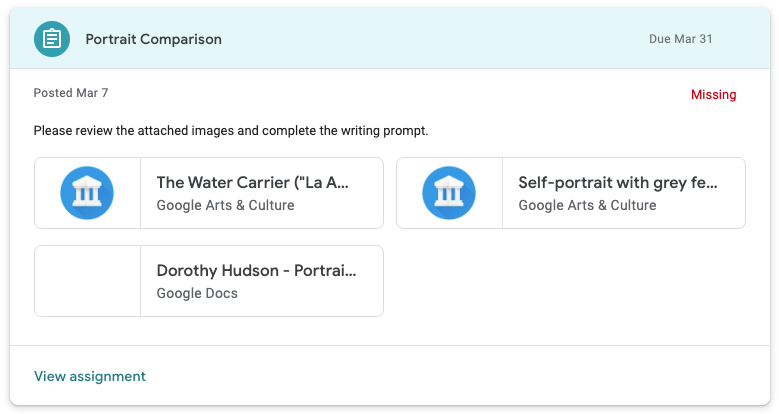
चौथी इमेज. असाइनमेंट की झलक में, ऐड-ऑन के अटैचमेंट दिखने का तरीका. इस असाइनमेंट के लिए, Google Arts & Culture के दो ऐड-ऑन अटैचमेंट और एक Google दस्तावेज़ अटैचमेंट है.
सबमिट करना
छात्र-छात्राओं को Classroom में असाइनमेंट खोलने के बाद, असाइनमेंट की खास जानकारी वाला व्यू दिखता है. असाइनमेंट पूरा करने के बाद, छात्र-छात्राएं सबमिट करें बटन पर क्लिक करके, अपने शिक्षक को सूचना देते हैं कि उनका काम समीक्षा के लिए तैयार है.
खास जानकारी वाले व्यू में, सभी कॉन्टेंट और गतिविधि के अटैचमेंट के कार्ड दिखते हैं. गतिविधि के अटैचमेंट, आपका काम बॉक्स में दिखते हैं. हर अटैचमेंट को सीधे खोलने के लिए, उस पर क्लिक किया जा सकता है.
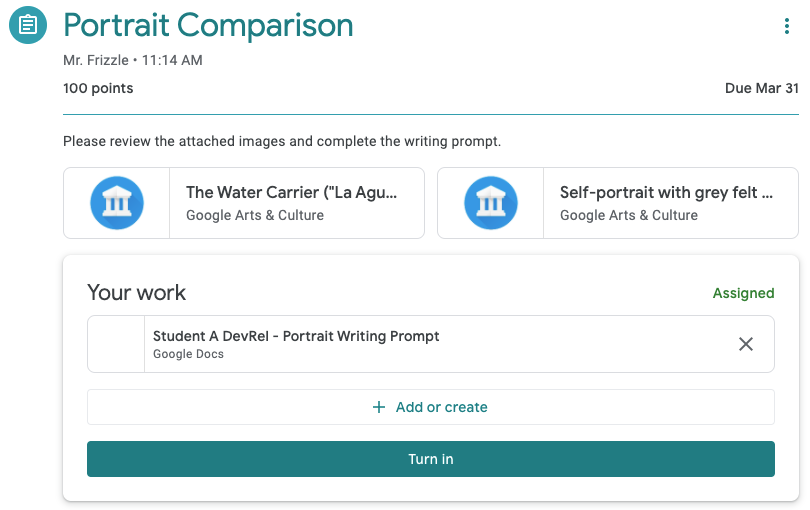
पांचवीं इमेज. छात्र/छात्रा के असाइनमेंट की खास जानकारी वाला व्यू, जिसमें 'सबमिट करें' बटन है. ध्यान दें कि ये दो ऐड-ऑन कार्ड, "आपका काम" बॉक्स के बाहर हैं, क्योंकि ये कॉन्टेंट अटैचमेंट हैं.
सबमिट करें बटन पर क्लिक करने के बाद, छात्र-छात्राओं को पुष्टि करने वाला डायलॉग बॉक्स दिखता है. इसमें, उस असाइनमेंट के लिए सभी गतिविधि के अटैचमेंट की सूची होती है. छात्र-छात्राएं, गतिविधि का अटैचमेंट खोलने के लिए हर आइटम पर क्लिक कर सकते हैं. ऐड-ऑन के मामले में, यह पहले बताए गए स्टूडेंट व्यू iframe को लोड करता है. ध्यान दें कि अगर ऐड-ऑन अटैचमेंट गतिविधियां हैं, तो ही वे पुष्टि करने वाले डायलॉग में दिखते हैं.
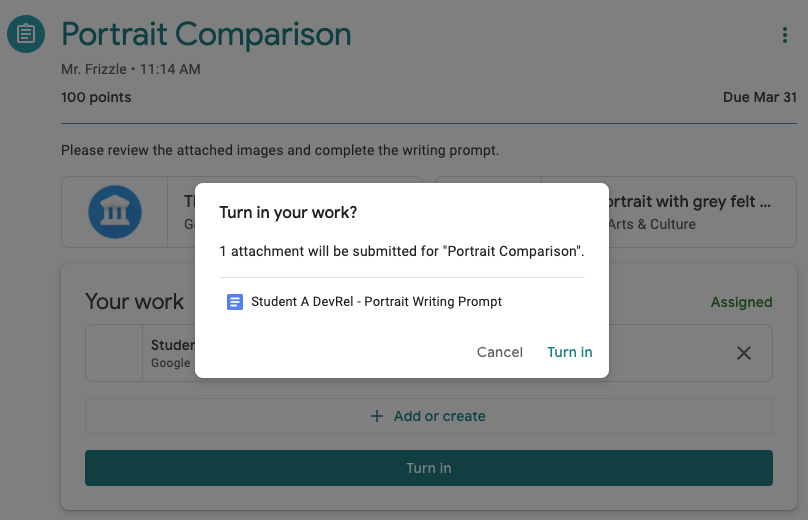
छठी इमेज. पुष्टि करने वाले डायलॉग में, गतिविधि के अटैचमेंट की सूची. ध्यान दें कि Google Arts & Culture के दो अटैचमेंट इस सूची में नहीं दिखते, क्योंकि वे गतिविधि के अटैचमेंट नहीं हैं.
अपना काम सबमिट करने के लिए, छात्र-छात्राओं को एक बार फिर सबमिट करें पर क्लिक करना होगा.
ध्यान दें कि Classroom यह जांच नहीं करता कि असाइन किया गया काम पूरा हो गया है या ऐड-ऑन अटैचमेंट ऐक्सेस किया गया है.
Classroom के बाहर काम करना
छात्र-छात्राओं को असाइन किया गया टास्क पूरा करने या असाइन किया गया कॉन्टेंट देखने के लिए, ऐड-ऑन अटैचमेंट से नया टैब या इंस्टॉल किया गया मोबाइल ऐप्लिकेशन खोलने की अनुमति है. हालांकि, ध्यान दें कि असाइनमेंट सबमिट करने के लिए, छात्र-छात्राओं को Classroom पर वापस आना होगा. छात्र-छात्राओं को इंटरैक्टिव कंट्रोल दिखाए जा सकते हैं. हालांकि, ऐसा तब तक ही किया जा सकता है, जब तक कि किसी कंट्रोल को "सबमिट करें" के तौर पर लेबल न किया गया हो. ज़रूरी शर्त 5.3 में साफ़ तौर पर इसकी अनुमति नहीं दी गई है. ऐसा इसलिए किया गया है, ताकि Classroom में मौजूद सबमिट करें बटन से कोई भ्रम न हो.
!
Classroom से बाहर की किसी गतिविधि को छात्र/छात्रा के तौर पर देखना
सातवीं इमेज. Classroom के बाहर की छात्र/छात्रा की गतिविधि का व्यू. ध्यान दें कि छात्र-छात्रा, गतिविधि को "सबमिट" करके, बाहरी प्लैटफ़ॉर्म पर गतिविधि पूरी होने का एलान कर सकता है.
जब छात्र-छात्राएं किसी बाहरी साइट पर गतिविधियों को पूरा कर लें, तो उन्हें Classroom के iframe पर वापस जाने के निर्देश देने चाहिए, ताकि वे उससे जुड़ा असाइनमेंट सबमिट कर सकें.
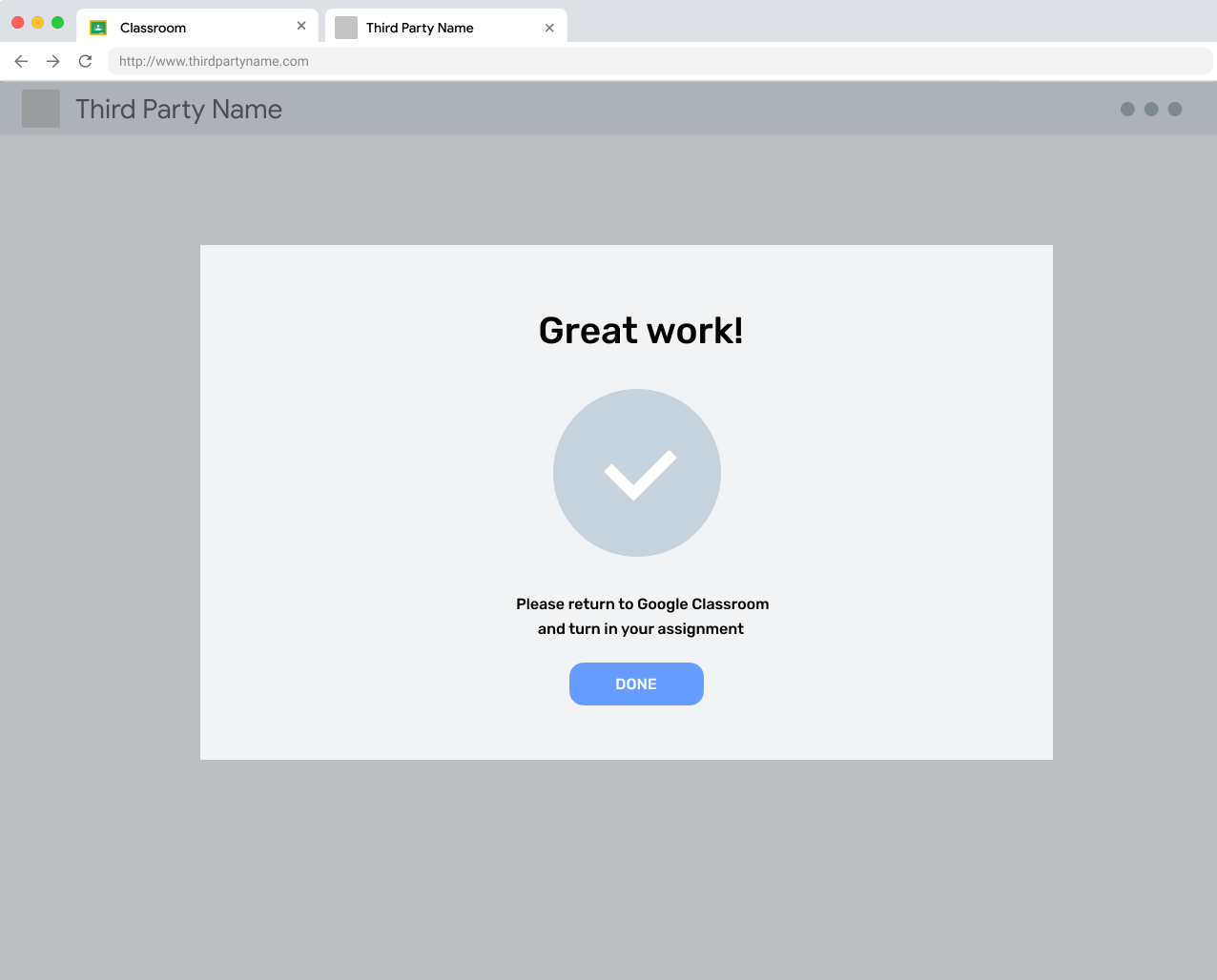
आठवीं इमेज. किसी बाहरी साइट पर, असाइनमेंट पूरा होने का मैसेज. इससे उपयोगकर्ता को याद दिलाया जाता है कि वह असाइनमेंट सबमिट करने के लिए, Classroom पर वापस जाए.
अनसबमिट करें
छात्र-छात्राओं के पास, असाइनमेंट सबमिट करने के बाद उसे अनसबमिट करने का विकल्प होता है. इसका मकसद यह है कि शिक्षक की समीक्षा से पहले, छात्र-छात्राएं अपने काम में सुधार कर सकें. तैयार होने पर, उन्हें इसे फिर से सबमिट करना होगा.
लौटाए गए असाइनमेंट
जब शिक्षक, छात्र/छात्रा के काम की समीक्षा कर लेता है और उसे ग्रेड देता है, तो वह असाइनमेंट को वापस किया गया के तौर पर मार्क कर देता है. इसका मकसद यह बताना है कि शिक्षकों ने छात्र-छात्राओं के पेपर पर दिए गए अंक सबमिट कर दिए हैं. साथ ही, छात्र-छात्राओं को यह भी बताया जाता है कि उन्हें अटैचमेंट की समीक्षा करनी चाहिए.
